7 comuni problemi di Samsung Galaxy S9 e S8, risolti!

I telefoni Samsung Galaxy sono indubbiamente fantastici, ma non senza i loro problemi. Ti spiegheremo come risolvere problemi specifici sul Galaxy S9 e S8, insieme a alcuni passaggi generali per la risoluzione dei problemi.
Se il tuo telefono non si ricarica, non è possibile connettersi a una rete, o la batteria si sta scaricando velocemente, ti abbiamo coperto.
Suggerimenti generali per la risoluzione dei problemi di Samsung Galaxy
Questi sono alcuni passaggi di base per la risoluzione dei problemi che puoi seguire praticamente per qualsiasi problema con il tuo Samsung Galaxy S8 o S9. Il resto di questa guida è dedicato a problemi specifici, ma vale la pena provare prima questi suggerimenti per vedere se risolve il problema.
Ricomincia
È il consiglio secolare di spegnerlo e riaccenderlo Perché il riavvio del computer risolve così tanti problemi? Perché il riavvio del computer risolve così tanti problemi? "Hai provato a riavviare?" È un consiglio tecnico che viene gettato molto, ma c'è un motivo: funziona. Non solo per PC, ma una vasta gamma di dispositivi. Spieghiamo perché. Per saperne di più, ma questo può funzionare per cancellare qualsiasi cosa nella memoria del telefono che sta causando problemi. Per riavviare il telefono, semplicemente tieni premuto il pulsante di accensione e tocca Ricomincia.
Aggiornare
Samsung e il tuo gestore di rete rilasceranno periodicamente aggiornamenti software e di sicurezza. È importante mantenere il telefono aggiornato per rimanere protetto e correggere bug corretti.
Per aggiornare, apri impostazioni e vai a Aggiornamento software> Scarica gli aggiornamenti manualmente. Ti verrà detto che sul tuo dispositivo è in esecuzione la versione più recente oppure puoi scaricare e installare un aggiornamento.
Mentre sei qui, scivola Scarica gli aggiornamenti automaticamente su se non lo è già. Questo ti aiuta a ottenere subito le patch più recenti.

Modalità sicura
Modalità provvisoria consente l'esecuzione solo delle applicazioni principali del telefono. È un buon modo per determinare se i problemi del tuo dispositivo sono causati da un'app di terze parti.
Per entrare in modalità provvisoria, tieni premuto il pulsante di accensione e tocca Spegni. Tieni premuto il pulsante di accensione per riaccendere il telefono. Quando viene visualizzato il logo Samsung, tieni premuto il pulsante Volume giù fino a quando il telefono non ha terminato l'avvio. Vedrai Modalità sicura in basso a sinistra dello schermo.

Per uscire dalla modalità provvisoria, scorrere verso il basso sulla barra di notifica e tocca La modalità provvisoria è attiva> Disattiva.
Se il tuo telefono funziona correttamente in modalità provvisoria, rimuovi le app installate di recente e aggiornate fino alla risoluzione del problema.
Reset di fabbrica
Considera un reset di fabbrica come ultima risorsa. Come puoi vedere dal suo nome, cancellerà il tuo telefono e resetterà tutto come era quando lo togliesti per primo.
Assicurati di aver eseguito il backup di tutto il tuo telefono che vuoi continuare a eseguire il backup del tuo telefono Android oggi prima che sia troppo tardi eseguire il backup del tuo telefono Android oggi prima che sia troppo tardi Se hai perso il telefono oggi (o è stato rubato o danneggiato), vorresti hai ancora tutte le tue foto, i tuoi contatti e i tuoi dati? Assicuriamoci che tutto sia stato eseguito correttamente il backup. Leggi di più (Impostazioni> Cloud e account> Backup e ripristino) e ho provato tutti gli altri passaggi prima di questo.
Per ripristinare le impostazioni di fabbrica, apri impostazioni e vai a Gestione generale> Reset> Ripristino dati di fabbrica> Reset.
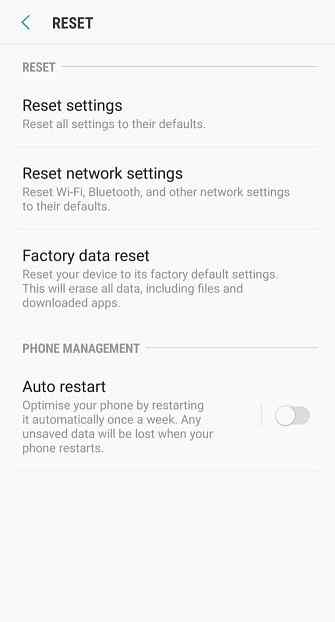
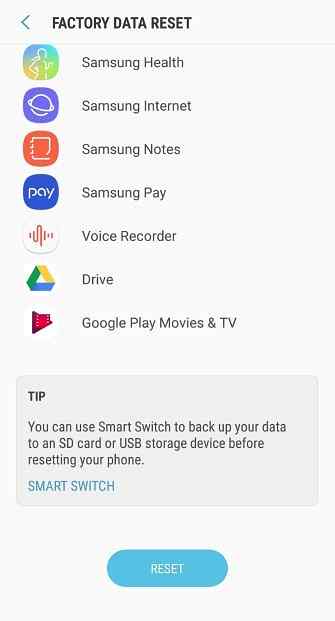
Ora che abbiamo coperto le nozioni di base, diamo un'occhiata a come risolvere specifici problemi Samsung Galaxy.
1. La fotocamera non si concentra
I telefoni Galaxy hanno ottime fotocamere ... quando funzionano. Sfortunatamente, c'è un difetto hardware che colpisce S8 e S9 dove la fotocamera posteriore non si focalizzerà sulla distanza.
Scoprirai che puoi ottenere scatti in primo piano incredibilmente dettagliati, ma la fotocamera è sfocata e inutile per qualcosa oltre a questo.

La correzione per questo è apri la tua app fotocamera e scuoti il telefono. Dopo averlo fatto, la fotocamera si metterà a fuoco improvvisamente. Sembra ridicolo, ma poiché questo è un problema hardware, il movimento di scuotimento sembra riallineare i componenti della telecamera.
Il problema è che questa correzione non è permanente, poiché la sfocatura tornerà presto. Pertanto, l'unica soluzione adeguata è quella di consegnare il telefono a un centro di riparazione Samsung autenticato per aprirlo e sostituire le parti.
2. Il telefono non verrà addebitato
Se la batteria non sta guadagnando energia quando è collegata o si sta caricando troppo lentamente 5 Motivi per cui il telefono si sta caricando lentamente 5 motivi per cui il telefono si sta caricando lentamente Ti stai chiedendo perché il telefono non si ricarica velocemente come prima? Ecco alcune possibili cause che potrebbero spiegare il perché. Per saperne di più, non temere. Innanzitutto, spegni il telefono.
Guarda nella porta di ricarica del telefono e alle due estremità del cavo di ricarica. Rimuovi la polvere. Inoltre, controlla se c'è qualche corrosione; se esiste, il problema potrebbe essere legato all'hardware, ma provare comunque il resto di questi passaggi.
Se non lo sei già, utilizza il caricabatterie e il cavo in dotazione con il telefono. Alcuni caricabatterie di terze parti sono economici, inefficienti e soggetti a rottura.

È importante identificare se il problema si trova con il caricatore, il cavo o il telefono. Utilizzare una presa diversa e quindi un cavo diverso per vedere se questo risolve il problema. Inoltre, prova a caricare tramite USB sul tuo computer.
Se nessuna di queste funzioni, prova a utilizzare la funzione di ricarica wireless del Galaxy. La porta di ricarica potrebbe essere difettosa, ma è comunque possibile caricare il telefono. Se possibile, prendi in prestito un caricabatterie wireless, altrimenti puoi acquistare il tuo caricabatterie senza fili. I migliori caricabatterie wireless per iPhone più economici di Apple I migliori caricabatterie wireless per iPhone più economici di Apple L'iPhone X e l'iPhone 8 possono essere caricati in modalità wireless. Ma la maggior parte dei fan Apple non sa che ci sono caricabatterie wireless più economici e migliori disponibili. Leggi di più per non molti soldi.
3. Il telefono non si spegne
Il solito modo di spegnere il telefono è tieni premuto il pulsante di accensione e tocca Spegni. Se il telefono non si spegne, potrebbe trattarsi di un problema software o di un pulsante di alimentazione difettoso se non è possibile accedere alla schermata di alimentazione.
Per prima cosa, prova un riavvio forzato. Per fare questo, contemporaneamente tieni premuto il pulsante di accensione e il tasto volume giù per 10 secondi. Questa combinazione di tasti è anche una scorciatoia Android per fare uno screenshot, quindi non preoccuparti quando ciò accade: tieni semplicemente premuti i pulsanti. Il telefono dovrebbe riavviarsi e puoi vedere se il problema è stato risolto.
Se non succede nulla, apri impostazioni e vai a Gestione generale> Reset> Riavvio automatico. Fai scorrere la funzione Sopra e modifica il Tempo e Giorno a breve (notare le condizioni visualizzate per quando il telefono si riavvierà, come lo schermo spento). Attendi il riavvio del telefono, quindi prova a spegnerlo manualmente.

Se nessuno dei due metodi funziona, probabilmente hai un pulsante di accensione difettoso. Un centro di riparazione Samsung autenticato dovrà investigare e probabilmente sostituire i componenti per te.
4. Nessuna connessione di rete
Che uso è il tuo telefono di fantasia senza una connessione di rete?
Innanzitutto, controlla lo stato della rete del tuo provider. La maggior parte ha siti dove puoi vedere se ci sono difetti o manutenzione nella tua zona.
Se il provider non ha problemi segnalati, apri impostazioni e tocca Connessioni. Garantire Modalità aereo è spento.

Quindi toccare Reti mobili. Controllalo Operatori di rete visualizza il provider corretto. In caso contrario, toccalo e seleziona Cerca reti. Scegli il fornitore corretto dall'elenco.
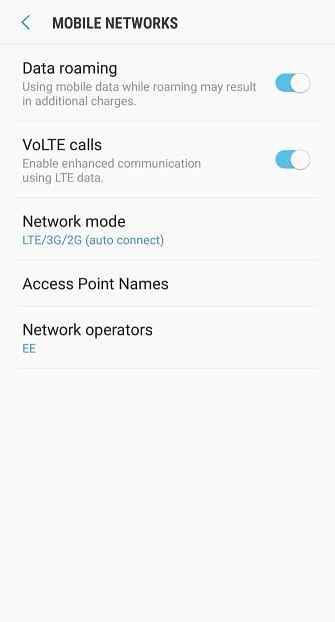
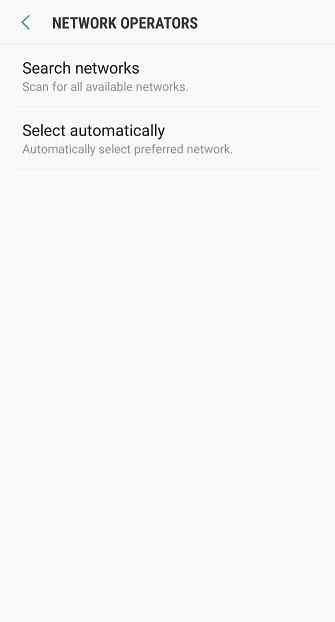
Mentre sei qui, assicurati di farlo Roaming dati è disattivato, supponendo che tu non sia attualmente all'estero.
Quindi, torna indietro e tocca Modalità di rete. Assicurati di utilizzare un connessione automatica modalità, che consente al telefono di passare tra diversi livelli di velocità a seconda della copertura di rete.
Torna alla pagina delle Impostazioni principali. Vai a Gestione generale> Ripristina> Ripristina impostazioni di rete> Ripristina impostazioni. Nota che questo non solo ripristina i tuoi dati mobili, ma anche Wi-Fi e Bluetooth.
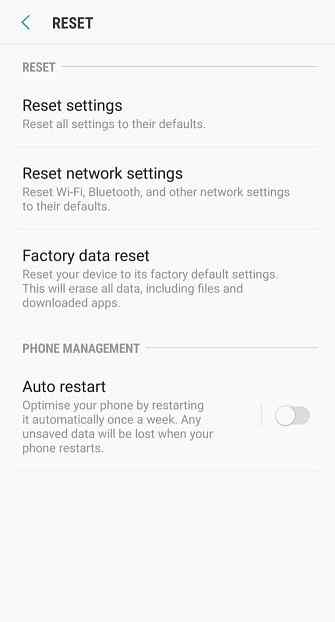
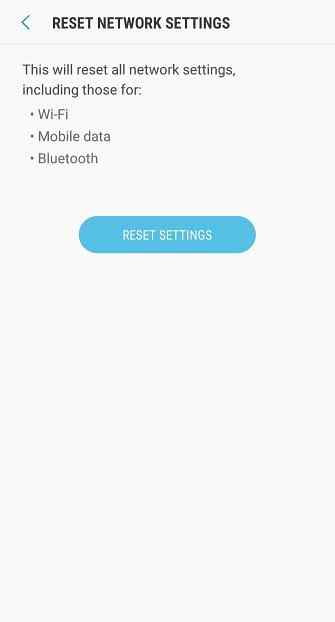
Ancora senza fortuna? Spegnere ed estrarre la carta SIM. Attendi cinque minuti, quindi ripristinalo e avvia il telefono. Se puoi, prova un'altra scheda SIM sulla stessa rete. Se funziona, dovrai contattare il tuo gestore di rete e segnalare che la tua SIM originale è difettosa.
5. Chiamate perse senza notifica
Se il tuo telefono non ti informa delle chiamate perse, assicurati innanzitutto che non si tratti di un'app di terze parti che ha causato il problema. Le app del tuo gestore di rete o quelle che alterano il dialer potrebbero essere il colpevole. Seguire i passaggi della modalità provvisoria menzionati sopra per verificare.
Altrimenti, aperto impostazioni e tocca notifiche > Avanzate> Contatti> Chiamata persa. Rubinetto Importanza e impostato su Urgente. Puoi anche toccare Suono e impostare un tono diverso se lo si desidera.
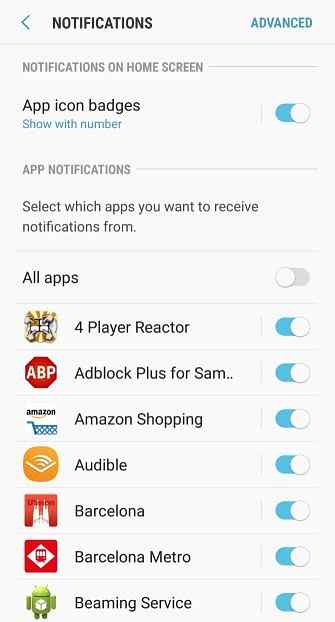
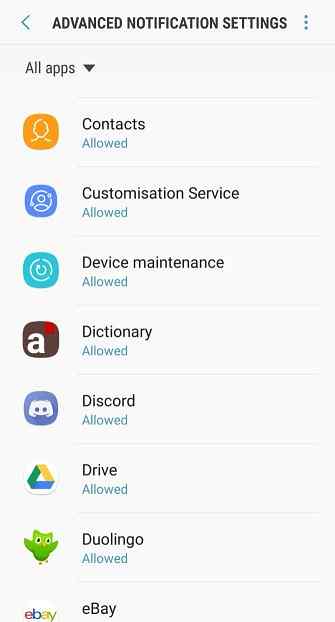
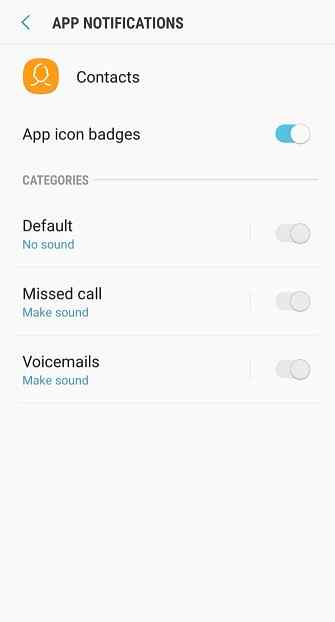
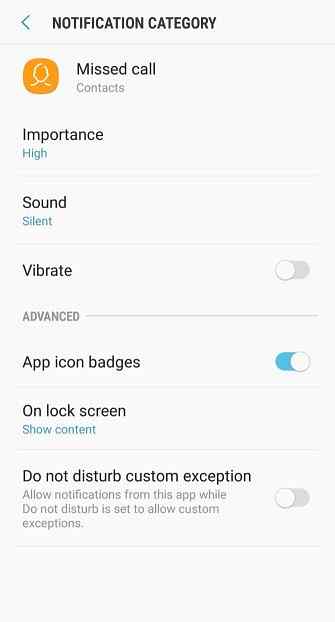
6. La batteria si scarica rapidamente
Il colpevole comune di una batteria che scarica rapidamente è un'app canaglia. Controllalo aprendo impostazioni e andando a Manutenzione del dispositivo> Batteria. Il Monitoraggio alimentazione app mostrerà la quantità di utilizzo all'ora utilizzata dalle tue app.

È meglio controllare questo dopo un uso prolungato del telefono per ottenere un'immagine completa del consumo della batteria. Per dormire app specifiche, tocca un'app per spuntarlo e quindi toccare Risparmia energia.
Le funzioni di precisione della posizione possono anche scaricare la batteria. Wi-Fi e Bluetooth possono aiutare a rilevare la tua posizione anche se sono disattivati per altri scopi, ma puoi disabilitarlo. Per farlo, apri impostazioni e vai a Collegamenti> Posizione> Migliora la precisione. Diapositiva Scansione Wi-Fi e Scansione Bluetooth via.

Se la batteria si scarica a una velocità incredibile o addirittura si spegne il telefono quando scende al 20% o giù di lì, potrebbe essere un problema hardware che deve essere risolto da un tecnico Samsung verificato. Altrimenti, consulta la nostra guida per principianti per conservare la durata della batteria Android 10 Suggerimenti provati e testati per prolungare la durata della batteria su Android 10 suggerimenti provati e testati per estendere la durata della batteria su Android Sofferenza da scarsa durata della batteria su Android? Segui questi suggerimenti per ottenere più succo dalla batteria del tuo dispositivo Android. Leggi di più .
7. Illuminazione del bordo non attiva
Edge Lighting è una funzione che illumina il bordo del telefono quando arriva una notifica.
Se non viene visualizzato per te, apri impostazioni e vai a Schermo> Schermo del bordo> Illuminazione del bordo. Impostato Mostra l'illuminazione del bordo a Sempre.
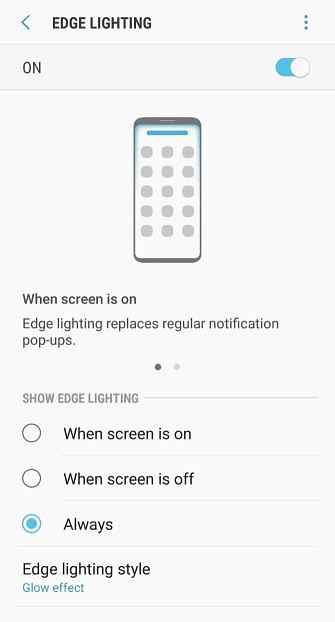
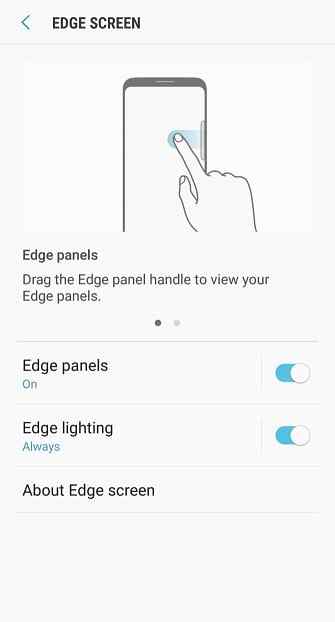
Se si tocca Gestisci le notifiche, puoi selezionare quali app possono utilizzare l'illuminazione Edge. Per abilitarli tutti, fai scorrere Tutte le app disponibili sopra.
Si noti che il App consigliate sono quelli specificamente sviluppati per supportare l'illuminazione Edge. Nonostante l'impostazione di altre app per l'utilizzo di Edgelight, potrebbero comunque non funzionare in base all'app e al tipo di notifiche inviate.
Goditi il tuo Samsung Galaxy, ora risolto!
Speriamo che questa guida abbia risolto eventuali problemi con il tuo Samsung Galaxy S9 o S8. In caso contrario, potresti trovare ciò di cui hai bisogno nella nostra guida ai più comuni problemi di Android.
Ora è il momento di goderti il tuo telefono! Controlla il nostro elenco di funzionalità da provare dei telefoni Galaxy Se possiedi un telefono Android Samsung, devi provare queste funzionalità Se possiedi un telefono Samsung Android, devi provare queste funzionalità Se possiedi uno smartphone Samsung Android, il tuo il telefono ha alcune caratteristiche interessanti che potresti non sapere. Leggi di più, come il registratore vocale e il filtro luce blu.
Scopri di più su: Android, suggerimenti hardware, Samsung, risoluzione dei problemi.


